Seu Mac pode estar cheio de muitos arquivos e pastas. Idealmente, você organizou a maioria dos seus arquivos. No entanto, no mundo agitado em que vivemos, isso não é realista. Dessa forma, você pode ter muitos arquivos desnecessários no sistema e alguns deles podem ser perigosos para o seu Mac. É por isso que o problema seu computador está com pouca memória (Mac) pode acontecer. No entanto, na maioria das vezes, isso não é um problema com seu espaço de armazenamento. Há um vírus no seu computador Mac. Normalmente, esse é um golpe baseado no navegador. Ele exibirá uma mensagem de erro informando que o computador está com pouca memória (Mac).
Aqui, explicaremos como remover o vírus Mac 'Seu computador está com pouca memória'. Desta forma, você pode remover o software malicioso do seu computador. E você não terá a mensagem que o levará a instalar outros vírus no seu Mac.
Conteúdo: Parte 1. O que é o vírus pop-up “Seu computador está com pouca memória”?Parte 2. Como se livrar de “seu computador está com pouca memória”?Parte 3. Conclusão
Parte 1. O que é o vírus pop-up “Seu computador está com pouca memória”?
O seu computador está com pouca memória (Mac) é um pop-up que na verdade é uma farsa. Isso vai enganá-lo, forçando-o a pensar que seu computador não tem espaço de armazenamento ou memória suficiente. Desta forma, você terá que fechar diferentes aplicativos em seu Mac. Você será obrigado ou forçado a pensar que precisa de um gerenciador de atualizações. Depois de baixar esse gerenciador de atualização, ele colocará sequestradores de navegador e adware em seu computador. Assim, o erro seu computador está com pouca memória (Mac) são mensagens falsas que estão sendo enviadas a você por um vírus.
Ele irá indicar o seguinte: “Seu computador está com pouca memória. Para liberar memória, feche alguns aplicativos ”. Você pode perceber que essa mensagem de erro falsa o levará a pensar que precisa obter um aplicativo. Esses aplicativos serão aplicativos potencialmente maliciosos no seu Mac. Isso pode comprometer sua privacidade e segurança.
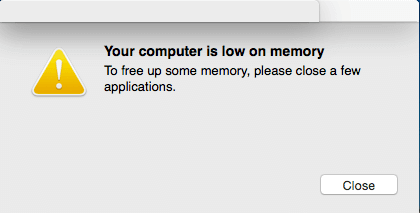
Como esse vírus pop-up entrou no meu Mac?
Como apareceu a mensagem de erro pop-up de que seu computador está com pouca memória (Mac)? Isso provavelmente ocorre porque você está infectado com adware. Ou, às vezes, uma página da web está direcionando você para eles. Nós vamos te ensinar como remova o adware do seu computador. Assim, você pode usar extensões para ajudá-lo a bloquear essas páginas maliciosas de seu computador. Existem várias extensões que o ajudarão a bloquear essas páginas pop-up em seu computador.
Na maioria das vezes, os adwares que informam que seu computador está com pouca memória (Mac) são combinados com outros softwares fornecidos gratuitamente. Esses programas gratuitos podem ser baixados da Internet e farão com que você pense que eles são legítimos.
Aqui estão os diferentes sinais que realmente colocarão sequestradores de navegador ou adware em seu Mac:
- Os anúncios geralmente aparecem em pop-ups ou em certas partes do computador. Esses anúncios não deveriam estar naquele lugar.
- A página inicial do seu navegador no Mac mudou surpreendentemente, sem realmente fazer isso sozinho.
- O mecanismo de pesquisa que você usa em seu navegador mudou inesperadamente sem você dar permissão para isso.
- As páginas que você visita na Internet não são exibidas corretamente.
- As páginas da web que você visita na rede redirecionam você para páginas diferentes que não são esperadas ou são diferentes daquelas que você escolheu visitar.
- Muitos pop-ups no navegador serão exibidos. Normalmente, eles recomendam muitos outros softwares ou atualizações falsas.
- O software indesejado pode realmente ser instalado no seu Mac sem que você saiba.
Aqui, vamos ajudá-lo a remover a mensagem de erro “Seu computador está com pouca memória (Mac)”. Desta forma, você pode remover o software malicioso do seu computador. Além disso, você não será obrigado a baixar programas maliciosos online.
Parte 2. Como se livrar de “seu computador está com pouca memória”?
Este guia o ajudará a remover as mensagens que aparecem. Esta mensagem específica é que seu computador está com pouca memória (Mac). Serão fornecidas instruções para remover o malware do computador gratuitamente. Você deve executar as diferentes etapas que descrevemos em ordem cronológica.
Vamos percorrer as diferentes etapas para ajudá-lo a remover o erro “Seu computador está com pouca memória (Mac)”. Mostraremos as principais etapas abaixo para fornecer um esboço do que você deve fazer:
- Exclua vários perfis maliciosos de seu computador Mac
- Exclua vários aplicativos maliciosos de seu computador Mac
- Desinstale suas extensões maliciosas de navegadores
- Use um software de segurança para ajudá-lo a remover o erro de adware “Seu computador está com pouca memória (Mac)”
Portanto, verifique as diferentes etapas para ajudá-lo a fazer isso abaixo.
Etapa 01. Exclua vários perfis maliciosos de seu computador Mac
Os perfis são utilizados por administradores de TI dentro das empresas para ajudar a controlar ou gerenciar os sistemas de computador. Esses perfis diferentes podem ser utilizados para permitir que seu computador faça muitas coisas. Alguns dos diferentes comportamentos executados nesses sistemas não são possíveis por um administrador ou usuário comum.
Com relação aos usuários de perfis domésticos, sequestradores de navegador e adware são utilizados para configurar perfis diferentes. Desta forma, os programas maliciosos não podem ser removidos do referido Mac. Além disso, isso dificultará o processo de remoção ou alteração de um determinado comportamento nas configurações do navegador.
Aqui, na primeira etapa, você terá que verificar seu Mac se configurações específicas estão realmente instaladas nele. Estas são as etapas que você deve seguir para fazer isso:
- Inicie as Preferências do Sistema. No menu da Apple, escolha a opção Preferências do Sistema. Procure o rótulo Perfis. Escolha o ícone para Perfis. Se não houver um ícone para Perfis, significa que você não instalou nenhum perfil nele. Este é realmente um caso normal. Passe para a próxima etapa.
- Remova os perfis que parecem maliciosos. Se houver um ícone de perfil, você deve clicar nele. Escolha perfis suspeitos que devem ser excluídos. Depois disso, pressione o botão para menos (-). Pressione Remover depois para remover seu perfil.
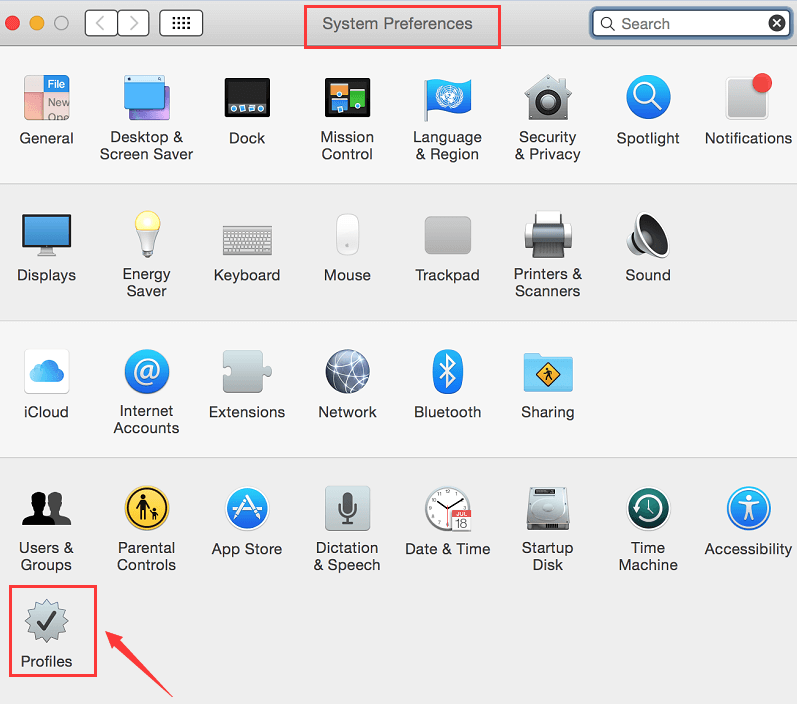
Etapa 02. Exclua vários aplicativos maliciosos de seu computador Mac
A próxima etapa seria verificar quais aplicativos são maliciosos. Esses aplicativos e seus arquivos devem ser removidos do seu computador. Para fazer isso, siga as etapas abaixo:
- Inicie o Finder. Inicie o aplicativo Finder que se encontra no dock do seu computador Mac. Pressione Aplicativos depois.
- Localize aplicativos maliciosos. A lista de diferentes aplicativos instalados em seu computador será exibida. Percorra a lista para encontrar diferentes aplicativos que você não instalou. Ou você pode procurar aplicativos que pareçam suspeitos. Clique com o botão direito nesses aplicativos. Depois disso, pressione Mover para o lixo.
- Confira outros aplicativos. Outros aplicativos que podem ser maliciosos incluem TakeFresh, FeedBack, TopResults, GeneralOpen, ApplicationEvents, PowerLog, ImagePrime, MessengerNow, ReadingCursors, GeneralNetSearch, GlobalTechSearch, Scenic Elf, Easy Speedtest, MatchKnowledge, WebDiscover e PDFOnline-Express.
- Esvazie o seu lixo. A etapa final seria esvaziar seu lixo. Isso irá garantir que esses aplicativos maliciosos sejam removidos. A esta altura, você está perto de resolver o problema de seu computador estar com pouca memória (Mac).
- Verifique se há arquivos maliciosos e remova-os. Vá para a parte Finder do Mac. Depois disso, clique em “Go” e escolha “Go To Folder”. Procure por arquivos diferentes que podem estar causando os problemas em seu computador. Alguns arquivos maliciosos incluem o seguinte: “com.adobe.fpsaud.plist”. Outros arquivos maliciosos incluem myppes.download.plist, installmac.AppRemoval.plist, com.myppes.net-preferences.plist e mykotlerino.ltvbit.plist. Depois de localizar esses arquivos maliciosos, você deve movê-los para a Lixeira.
Algumas das pastas que você pode acessar para solucionar o problema de falta de memória do computador (Mac) incluem:
- / Library / LaunchAgents
- / Library / LaunchDaemons
- / Library / ApplicationSupport
- ~ / Library / LaunchAgents
Etapa 03. Desinstale suas extensões maliciosas de navegadores
Agora, você tem que desinstalar todas as extensões maliciosas que você pode encontrar em diferentes navegadores em seu computador Mac. Aqui estão as etapas para ajudá-lo a corrigir o erro que seu computador está com pouca memória (Mac).
- Visite Preferências. A primeira coisa que você precisa fazer é visitar Preferências no seu computador. Faça isso clicando no menu do Safari e escolhendo Preferências.
- Selecione a página inicial. Agora, escolha a página inicial. Isso abrirá uma nova janela. Em seguida, vá para a guia Geral. Existem muitos sequestradores de navegador que podem modificar sua página inicial no Mac. Portanto, você deve se certificar de que sua página inicial é a que você escolheu antes.
- Escolha extensões. Agora, escolha a guia para extensões. Encontre as extensões que parecem maliciosas. Percorra toda a lista para encontrar as diferentes extensões no navegador Safari. Clique em Desinstalar para excluir suas extensões.

Etapa 04. Use um software de segurança para ajudá-lo a remover o erro “Seu computador está com pouca memória (Mac)” Adware
Use um software de segurança para remover o malware do seu computador. Isso o ajudará a corrigir o problema de seu computador estar com pouca memória (Mac). Assim, você tem que usar o software de segurança que é projetado especificamente para remover malware do seu computador.
Aqui estão as etapas a seguir para corrigir o problema que seu computador está com pouca memória (Mac):
- Baixe o software de segurança. Primeiro, você precisa obter o software de segurança ou usar um software antivírus para o seu computador.
- Instale o software. A próxima etapa é instalar o software em seu computador. Siga as instruções na tela para instalá-lo em seu Mac.
- Abra o software. A próxima etapa seria iniciar o software em seu computador. Siga as instruções na tela para examinar todo o Mac em busca de adware ou malware.
- Quarentena ou remoção. Assim que o arquivo encontrar um arquivo ou software malicioso em seu computador, você deve colocá-lo em quarentena ou removê-lo usando o software de segurança ou antivírus.
Bônus: Como remover aplicativos inseguros de seu Mac
Você também pode escanear seu computador em busca de aplicativos inseguros para remover. Este será um complemento para a correção do seu computador estar com pouca memória (Mac). Para fazer isso, você deve usar iMyMac PowerMyMac. Possui muitos módulos para remover arquivos desnecessários de seu sistema.
Por exemplo, tem um módulo de navegador para limpar todo o seu navegador. Ele removerá cookies e cache maliciosos. Arquivos corrompidos de cache e cookies também são removidos. Além disso, você pode usá-lo para verifique seu computador em busca de aplicativos indesejados para remover já que o módulo Uninstaller também pode ser usado para remover aplicativos indesejados, especialmente os que não são seguros. O módulo do navegador pode até ser usado para gerenciar extensões, remover arquivos inúteis e muito mais.
Parte 3. Conclusão
A esta altura, você corrigiu o problema do computador estar com pouca memória (Mac). O software malicioso, aplicativos e arquivos devem ser removidos neste momento. Você também pode usar software de segurança para ajudá-lo a remover adware e malware indesejados de seu computador. Também recomendamos que você execute as várias etapas em ordem cronológica em seu computador. Não se esqueça de ler a seção sobre a mensagem de erro que seu computador está com pouca memória (Mac) para ajudá-lo a entender o que está enfrentando.
Você também deve usar o PowerMyMac para ajudá-lo a desinstalar aplicativos indesejados e inseguros em seu computador. Uma coisa que você deve fazer é usar o módulo Browser para remover cookies e cache corrompidos e maliciosos em seu computador. Você também pode gerenciar extensões, remover arquivos indesejados e fazer muito com o PowerMyMac.
Agora, você corrigiu o problema “seu computador está com pouca memória (Mac)”. Lembre-se de seguir as etapas que fornecemos acima. Além disso, tome cuidado para não clicar em muitos anúncios ou instalar muitos programas em seu dispositivo Mac.



